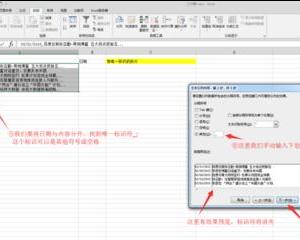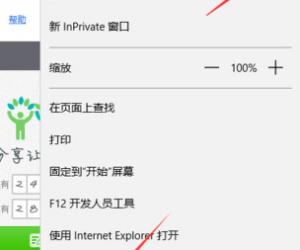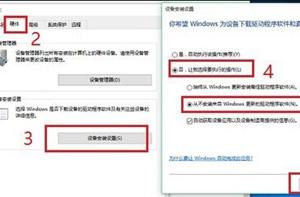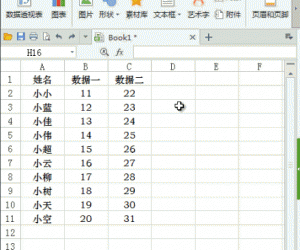iphone怎么重置系统设置方法技巧 苹果手机如何还原出厂设置教程
发布时间:2018-04-16 10:02:54作者:知识屋
我们在使用手机的时候,总是会遇到很多的手机难题,这都是正常的。当我们在遇到了iphone怎么重置系统设置的时候,那么我们应该怎么办呢?今天就一起来跟随知识屋的小编看看怎么解决的吧。
iphone怎么重置系统设置方法技巧:
1、首先第一步我们需要做的就是将手机中的设置页面给打开,然后继续进行下一步的操作。

2、现在已经进入到设置的页面中了,在这个里面直接对通用进行点击就可以了。
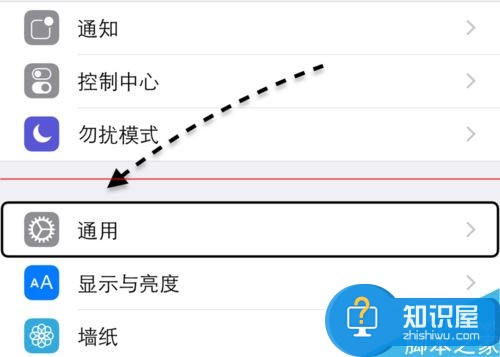
3、打开了通用的选项,直接对里面的还原进行点击就可以了。
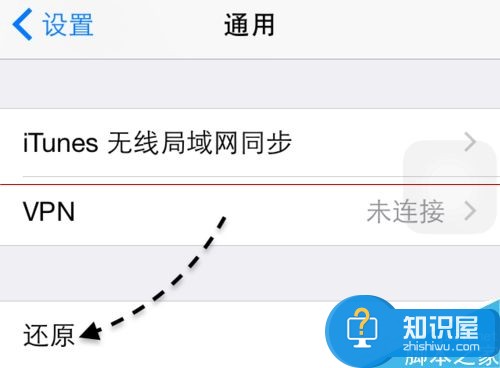
4、进入到还原的选项页面中,我们就可以看到很多的还原选项,我们分别来看看。
一:还原所有设置,这个就是将手机上全部的数据给还原,而且数据也不会被丢失了。
二:抹掉所有内容和设置,这个选项就是将手机上的所有数据都给清除了。
三,还原网络设置,这个就是对手机的网络功能进行恢复,别的不会有反应。
当我们想要将手机重置,那么直接对抹掉所有内容和设置进行点击就可以了。
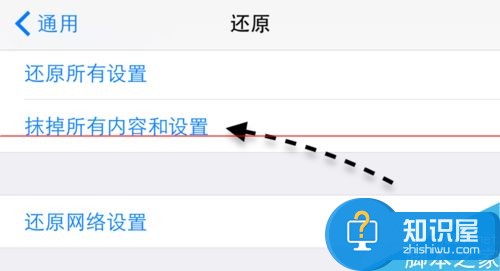
5、如果设置了密码,那么这个时候还要对手机的密码进行输入操作。
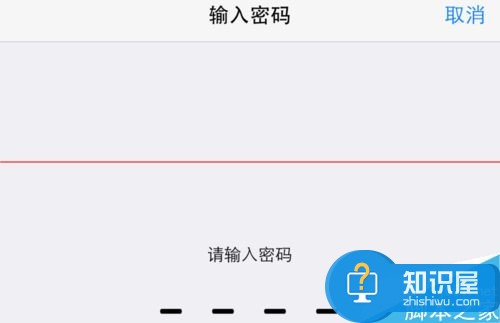
6、这个时候我们就会看到手机跳出了一个抹掉iPhone的选项,直接对其进行点击就可以了。
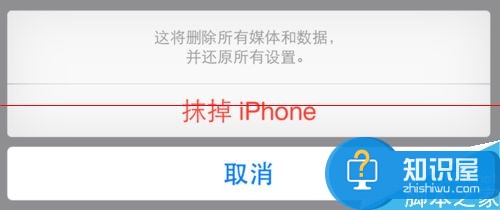
7、这个过程需要等一会儿,最后就可以重新的激活手机了。
知识阅读
软件推荐
更多 >-
1
 一寸照片的尺寸是多少像素?一寸照片规格排版教程
一寸照片的尺寸是多少像素?一寸照片规格排版教程2016-05-30
-
2
新浪秒拍视频怎么下载?秒拍视频下载的方法教程
-
3
监控怎么安装?网络监控摄像头安装图文教程
-
4
电脑待机时间怎么设置 电脑没多久就进入待机状态
-
5
农行网银K宝密码忘了怎么办?农行网银K宝密码忘了的解决方法
-
6
手机淘宝怎么修改评价 手机淘宝修改评价方法
-
7
支付宝钱包、微信和手机QQ红包怎么用?为手机充话费、淘宝购物、买电影票
-
8
不认识的字怎么查,教你怎样查不认识的字
-
9
如何用QQ音乐下载歌到内存卡里面
-
10
2015年度哪款浏览器好用? 2015年上半年浏览器评测排行榜!